如何在CAD中画构造线?
溜溜自学 室内设计 2023-07-11 浏览:232
大家好,我是小溜,在AutoCAD中作图必要的辅助线是肯定会用到的,比如说构造线就是一个分厂有必要的辅助线,所以如何在CAD中画构造线呢?设计工程的小伙伴一定要学会,小溜把教程分享如下:
工具/软件
硬件型号:戴尔灵越15
系统版本:Windows7
所需软件:CAD 2018
方法/步骤
第1步
首先打开并进入autocad软件
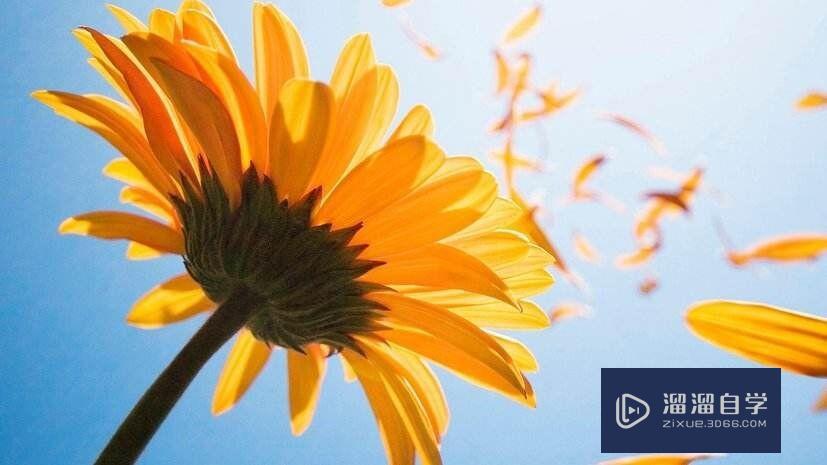
第2步
在左边的图框中找到构造线的图标
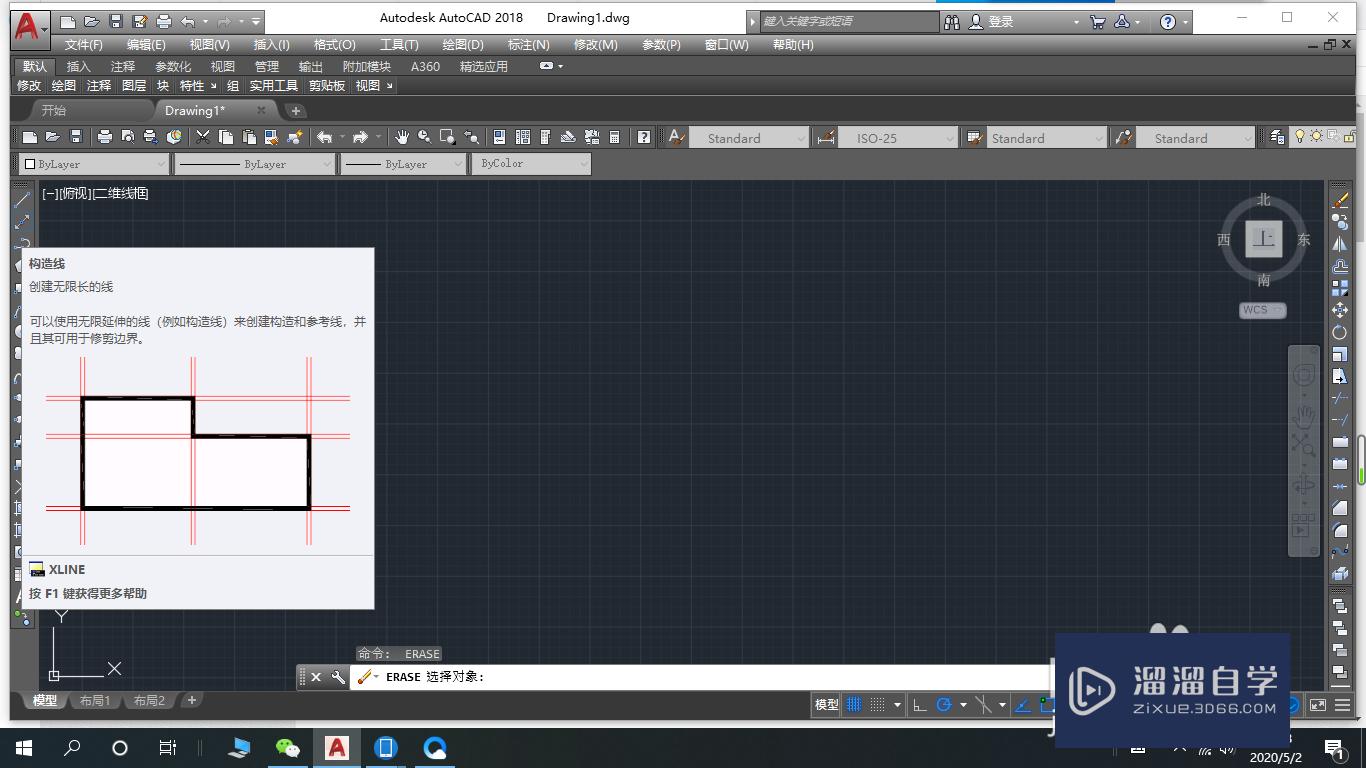
第3步
点击选中后,在屏幕上画出第一个点
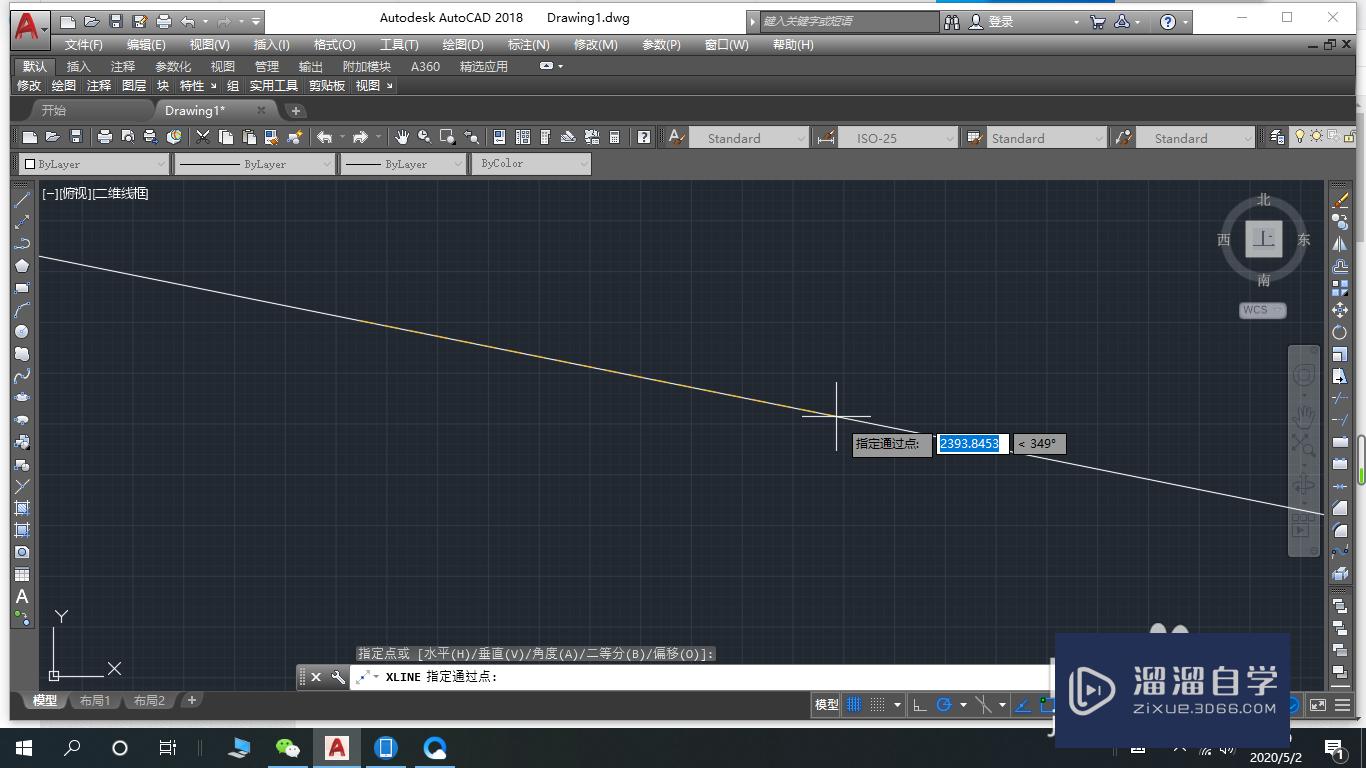
第4步
然后移动鼠标就能调整其方向

第5步
选中合适的方向后点击鼠标即可确定
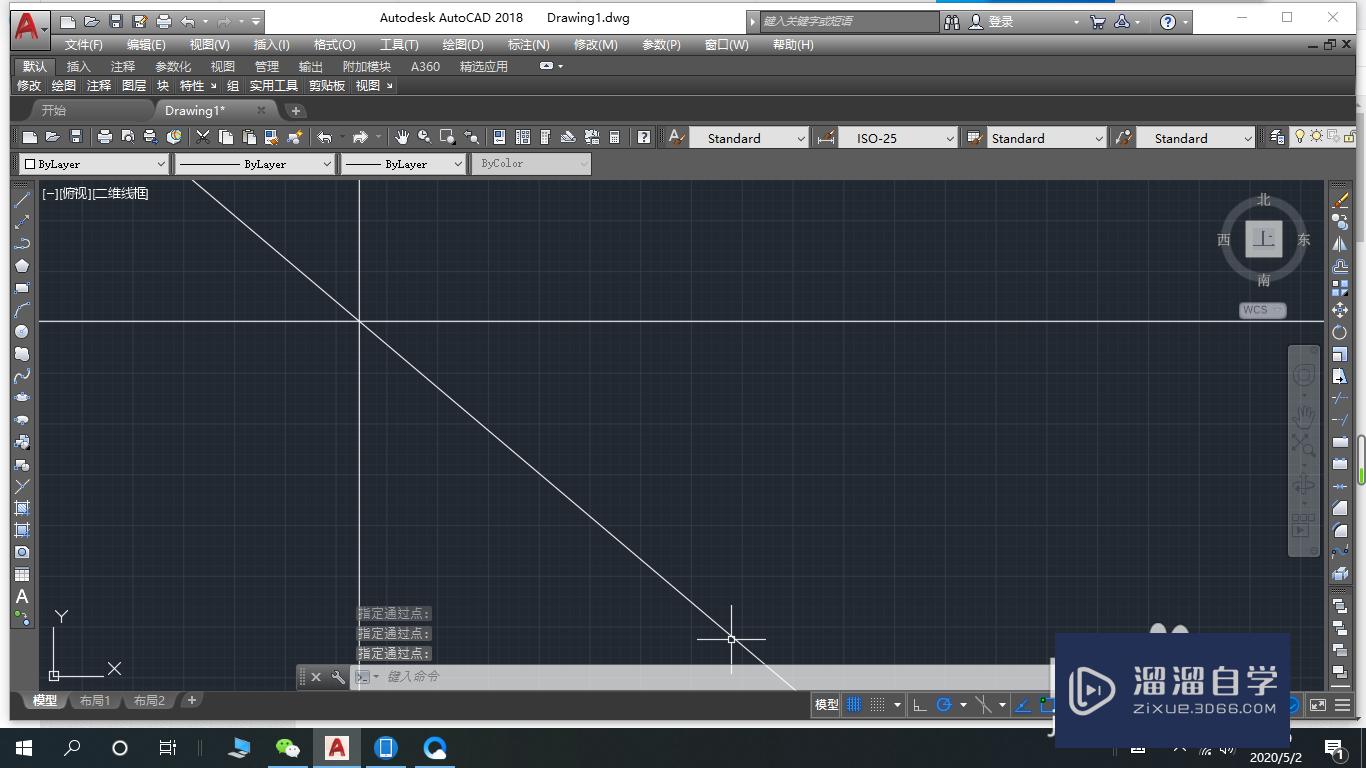
第6步
画完所有的图形后点击“空格”即可完成

注意/提示
好啦,本次关于“如何在CAD中画构造线?”的内容就分享到这里了,跟着教程步骤操作是不是超级简单呢?快点击下方入口观看免费教程→→
基础入门CAD中如何改变线的颜色、线形和线宽?
特别声明:以上文章内容来源于互联网收集整理,不得将文章内容
用于商业用途.如有关于作品内容、版权或其他问题请与溜溜网客服
联系。
相关文章
距结束 05 天 21 : 16 : 28
距结束 01 天 09 : 16 : 28
首页









